Кинематографичный эффект в Фотошопе
Конечный результат:

Откройте фотографию человека в Фотошопе. Инструментом Быстрое выделение (Quick Selection Tool) (W) выделите небо и здания на заднем плане. Чтобы отсечь выделенный участок, зажмите клавишу Alt.
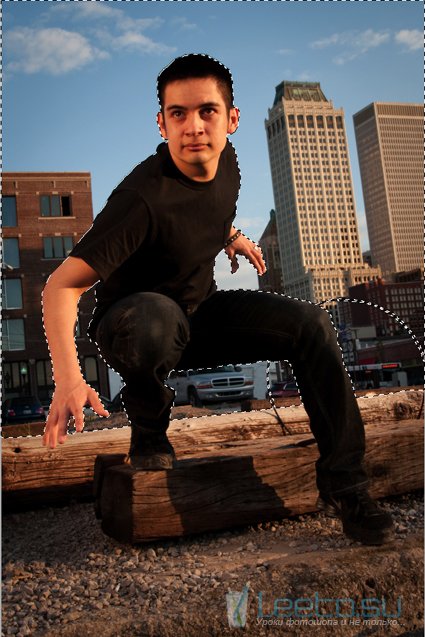
Перейдите в меню Выделение > Уточнить край (Select > Refine Edge). Инструментом Уточнить радиус (Refine Radius Tool) обрисуйте край волос. Установите Выход (Output To) на Новый слой со слой-маской (New Layer with Layer Mask).
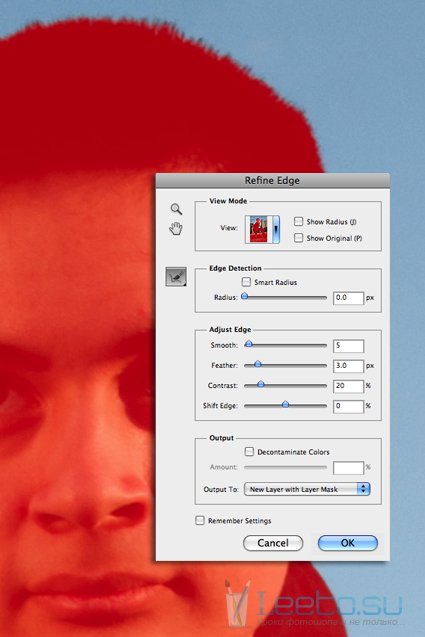
На новом слое примените фильтр Размытие при малой глубине резкости (Фильтр > Размытие > Размытие при малой глубине резкости) (Filter > Blur > Lens Blur).
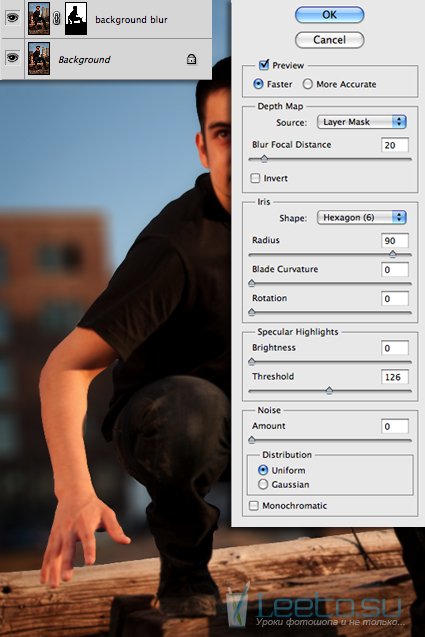
Создайте копию размытого слоя, кликните на её маске и инвертируйте (Ctrl + I).
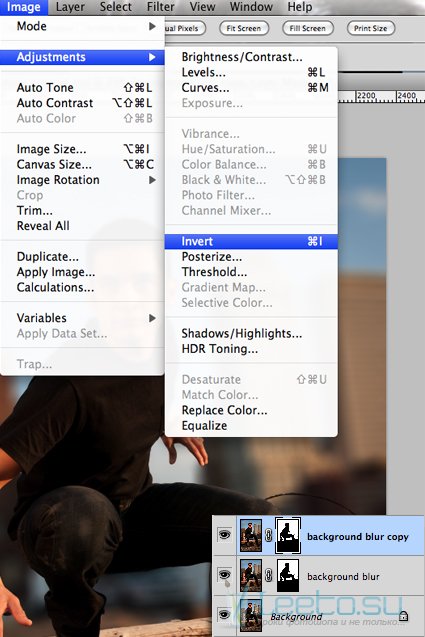
Назовите копию «high pass» и примените фильтр Цветовой контраст (Фильтр > Другие > Цветовой контраст) (Filter > Other > High Pass).
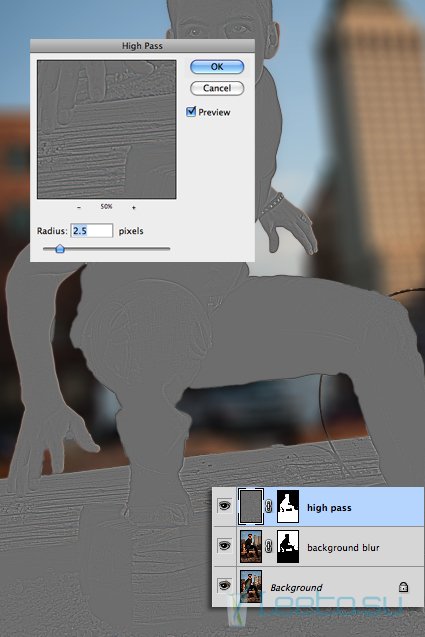
Установите Режим наложения слоя «high pass» на Перекрытие (Overlay). Создайте копию этого слоя, чтобы усилить эффект.
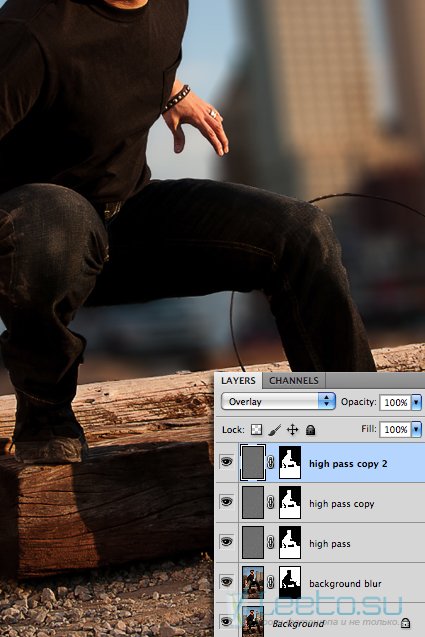
Создайте корректирующий слой Цветовой тон/Насыщенность (Hue/Saturation):
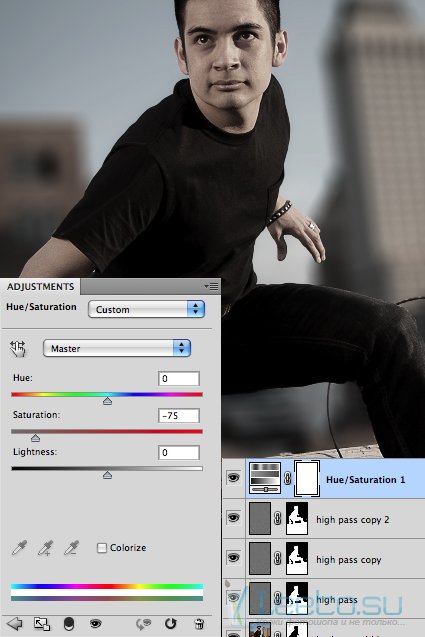
Создайте заливочный слой Цвет (Solid Color): #00fff6. Понизьте непрозрачность до 5% и установите Режим наложения на Замену светлым (Lighten).
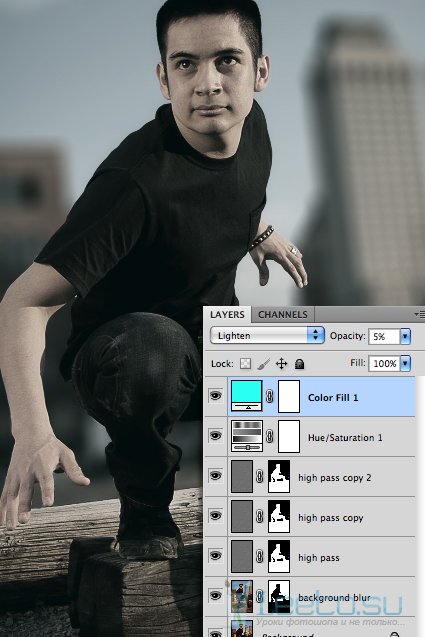
Создайте корректирующий слой Фотофильтр (Photo Filter): #ec8a00.
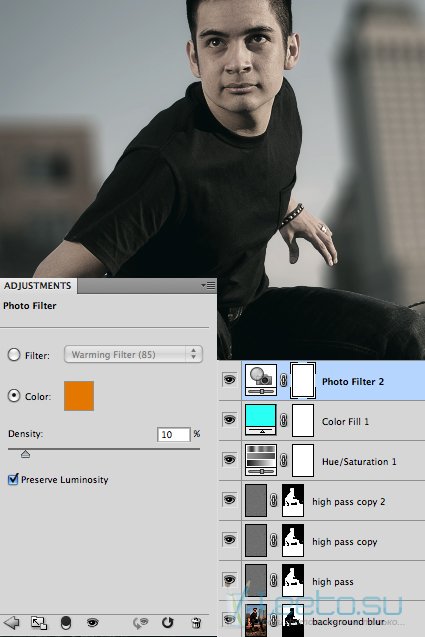
Создайте корректирующий слой Экспозиция (Exposure):
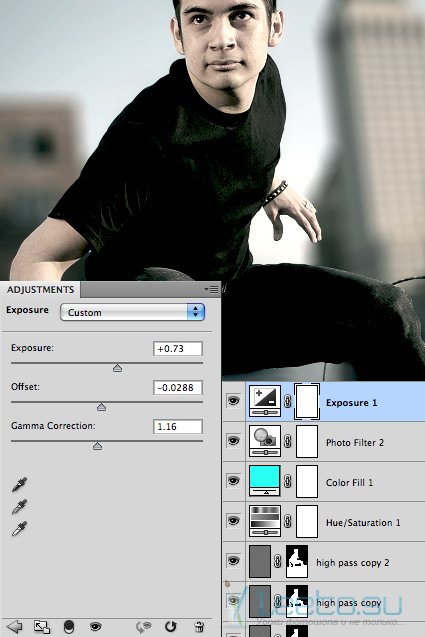
Последний слой – Градиент (Gradient): Масштаб (Scale) – 150%. Установите Режим наложения на Мягкий свет (Soft Light).
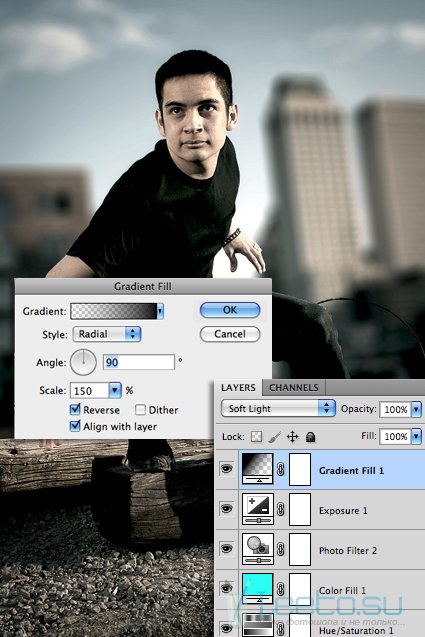
Создайте копию и понизьте её непрозрачность до 50%.
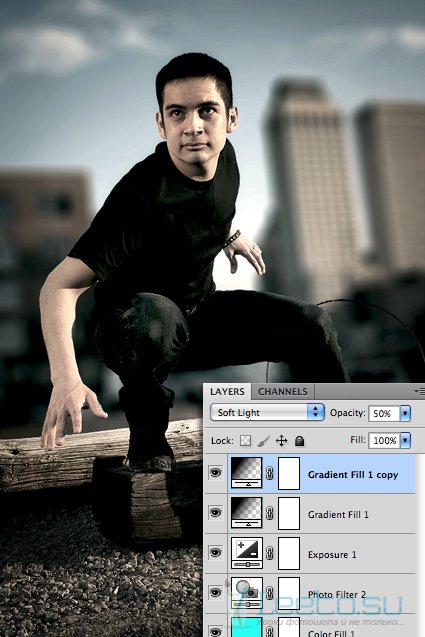
Конечный результат:









